Gebruikersaccountbeheer, ook wel bekend als UAC, werd regelmatig genoemd als een van de problemen van Vista en was zelfs het onderwerp van een Apple-advertentie. Deze functie heeft de beveiliging van Vista-computers echter aanzienlijk verbeterd, en vandaag zullen we zien hoe deze is verbeterd in Windows 7.
Wat is UAC?
UAC is een functie van Windows Vista en 7 die is ontworpen om ongeautoriseerde wijzigingen aan uw computer te voorkomen. Recente versies van Linux en Mac OS X hebben vergelijkbare prompts bij het wijzigen van instellingen of het installeren van programma's. Dit is een cruciale functie die uw computer veel veiliger maakt.
Standaard heeft zelfs een beheerdersaccount in moderne versies van Windows geen volledige toegang om systeeminstellingen te wijzigen en programma's te installeren. Als u dus een programma probeert te installeren of kritieke instellingen probeert te wijzigen, ziet u mogelijk uw bureaublad vervagen en wordt alleen een promptvenster weergegeven waarin u wordt gevraagd of u zeker weet dat u dit wilt doen. Dit is een veilige desktop, ontworpen om te voorkomen dat een programma zichzelf automatisch goedkeurt.

Hoewel dit eenvoudigweg vervelend lijkt, beschermt het uw systeem in feite tegen schadelijke programma's. Als u bijvoorbeeld een flashdrive met een wormvirus in uw computer hebt geplaatst, zal deze proberen om automatisch te starten en te installeren op uw computer zonder dat u het weet. UAC zou het echter opvangen en u vragen of u het programma wel of niet wilde installeren. U zou gemakkelijk kunnen weten dat u het niet wilde, aangezien u de installatie niet startte, en dus uw computer en gegevens zou beschermen.
Welke soorten UAC-prompts kan ik zien?
De UAC-prompt die u ziet, kan variëren, afhankelijk van het programma dat u installeert. Als u een programma installeert of configureert dat is ondertekend met een beveiligingscertificaat, kan de prompt er ongeveer zo uitzien. Merk op dat het de naam, uitgever en herkomst van het programma laat zien.
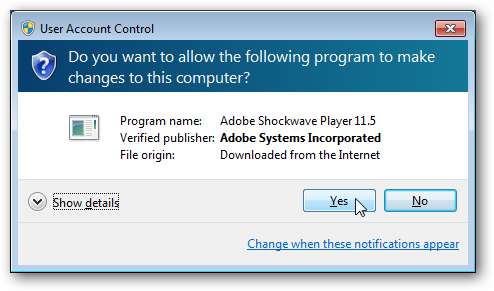
Als u op Details weergeven klikt, kunt u zien waar het bestand is opgeslagen en kunt u het beveiligingscertificaat bekijken.
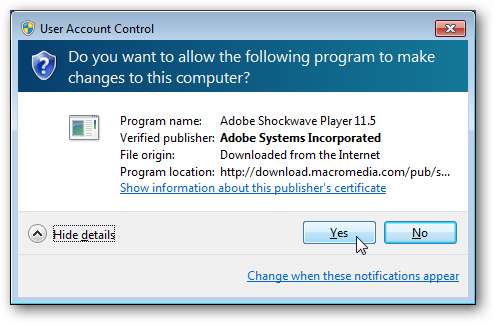
Niet-ondertekende applicaties kunnen een andere UAC-prompt weergeven. Er staat dat de uitgever onbekend is en omdat deze niet ondertekend is, is er geen certificaat om te bekijken. Bovendien heeft deze prompt een gele banner die aangeeft dat het programma van een onbekende uitgever is.
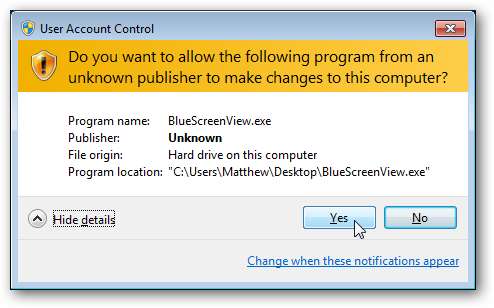
Als u een standaardaccount in Windows gebruikt, moet u het beheerderswachtwoord invoeren om een UAC-prompt te accepteren.
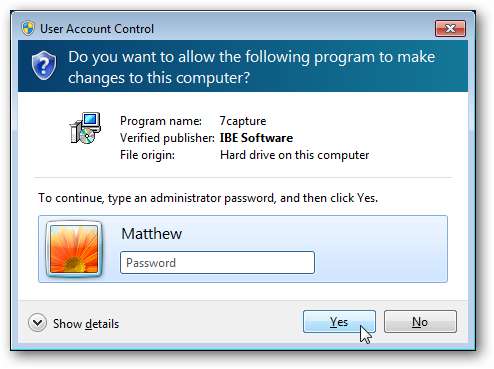
Wanneer zie ik een UAC-prompt?
Meestal is het vrij eenvoudig om te zien wanneer u een UAC-prompt ziet. Ten eerste moet u voor het installeren of wijzigen van een toepassing, of voor het wijzigen van een bestand dat zich buiten uw gebruikersmap bevindt, de wijzigingen verifiëren. Sommige oudere programma's hebben mogelijk een UAC-prompt nodig elke keer dat ze rennen ; dit gebeurt alleen als ze kritieke instellingen wijzigen of bestanden opslaan in beveiligde mappen elke keer dat ze worden uitgevoerd. Mogelijk ziet u een schildpictogram op programma's of installatieprogramma's die een UAC-prompt starten voordat ze worden uitgevoerd.

Windows Vista creëerde altijd een UAC-prompt wanneer er Windows-instellingen werden gewijzigd. In Windows 7 is de standaardinstelling dat u niet wordt gevraagd wanneer er wijzigingen in Windows worden aangebracht. Het wijzigen van enkele essentiële instellingen, zoals de UAC-instellingen, zal echter een prompt veroorzaken. U kunt zien wanneer een actie een UAC-prompt zal creëren door het schildlogo boven de Ok-knop of naast de naam.
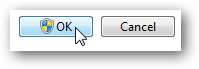
Ten slotte kunt u ervoor kiezen om elk programma in administratieve modus uit te voeren. Dit is handig als u bijvoorbeeld een instelling moet wijzigen via de opdrachtprompt en beheerdersrechten nodig heeft. Om een programma in de beheerdersmodus te starten, klikt u met de rechtermuisknop op het pictogram en selecteert u 'Als administrator uitvoeren'. Om dit te doen, moet u altijd een UAC-prompt accepteren.
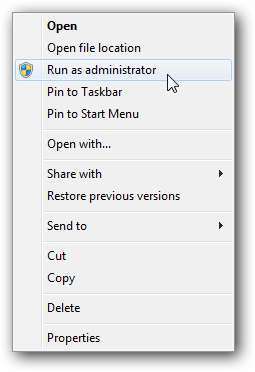
Hoe kan ik de instellingen van UAC wijzigen?
In Windows Vista had UAC twee instellingen: aan en uit. Windows 7 biedt meer gedetailleerde besturingselementen voor UAC. Typ gewoon "UAC" in uw zoekmenu in het startmenu en selecteer "Instellingen voor gebruikersaccountbeheer wijzigen" om te wijzigen hoe UAC op uw computer werkt.

Dit paneel geeft u directe controle over hoe UAC op uw computer zal werken. De standaardinstellingen geven een melding als programma's proberen wijzigingen aan te brengen op uw computer, maar niet als u de Windows-instellingen wijzigt. Zoals eerder opgemerkt, moet voor het wijzigen van bepaalde Windows-instellingen, zoals deze UAC-instellingen, nog steeds een UAC-prompt worden goedgekeurd.
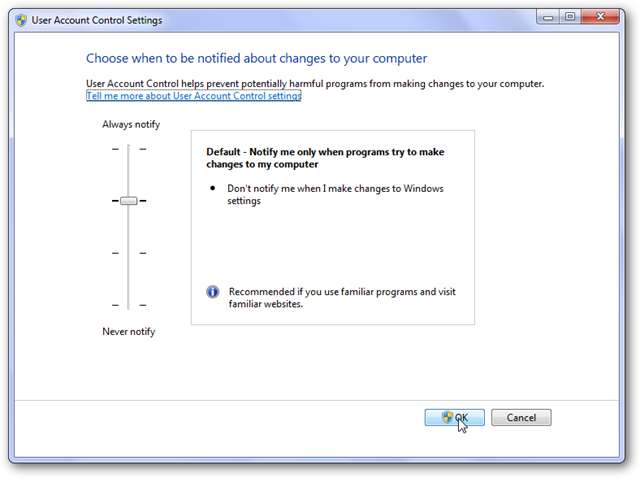
De bovenste instelling is absoluut de veiligste, en zo werkte UAC in Windows Vista. Het zal u op de hoogte stellen wanneer er wijzigingen worden aangebracht op uw computer, inclusief het wijzigen van Windows-instellingen.
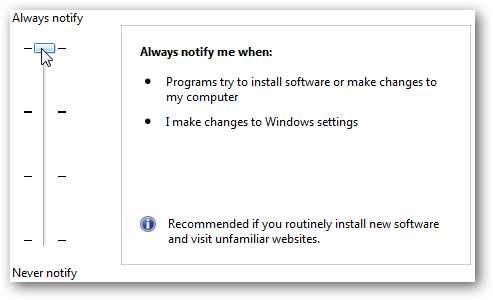
De stap omlaag van de standaardinstellingen van Windows 7 is vergelijkbaar met de standaardinstellingen in Windows 7, maar zal het bureaublad niet dimmen wanneer een UAC-prompt verschijnt. Dit kan uw systeem minder veilig maken, aangezien sommige kwaadaardige programma's de UAC-prompt automatisch kunnen goedkeuren wanneer deze zich in deze modus bevindt.
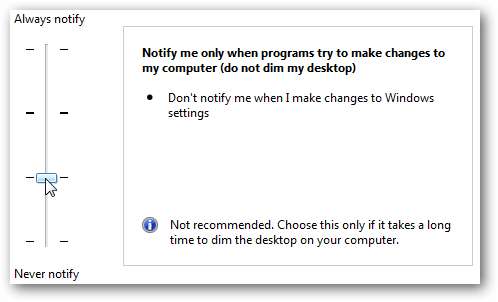
Of, als u nooit een UAC-prompt wilt zien, kunt u de laagste instelling selecteren. Hierdoor blijven uw systeeminstellingen vergelijkbaar met Windows XP, die u nooit vraagt wanneer er wijzigingen zijn aangebracht of programma's zijn geïnstalleerd. We raden deze instelling niet aan, maar deze is beschikbaar als u dat wilt. Als u ervoor kiest om UAC uit te schakelen, zullen de wijzigingen pas plaatsvinden nadat u uw computer opnieuw hebt opgestart.
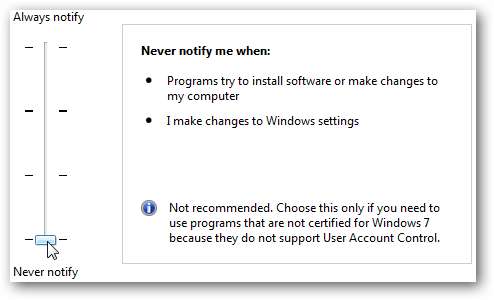
Gevolgtrekking
Naar onze mening is UAC een van de beste functies in Windows Vista en 7, omdat het uw computer veel veiliger kan houden dan in Windows XP en oudere versies. UAC is ook veel minder vervelend in Windows 7 en u kunt het precies aanpassen aan het beveiligingsniveau dat u nodig hebt.
Verder lezen:
Schakel UAC uit in Windows Vista







